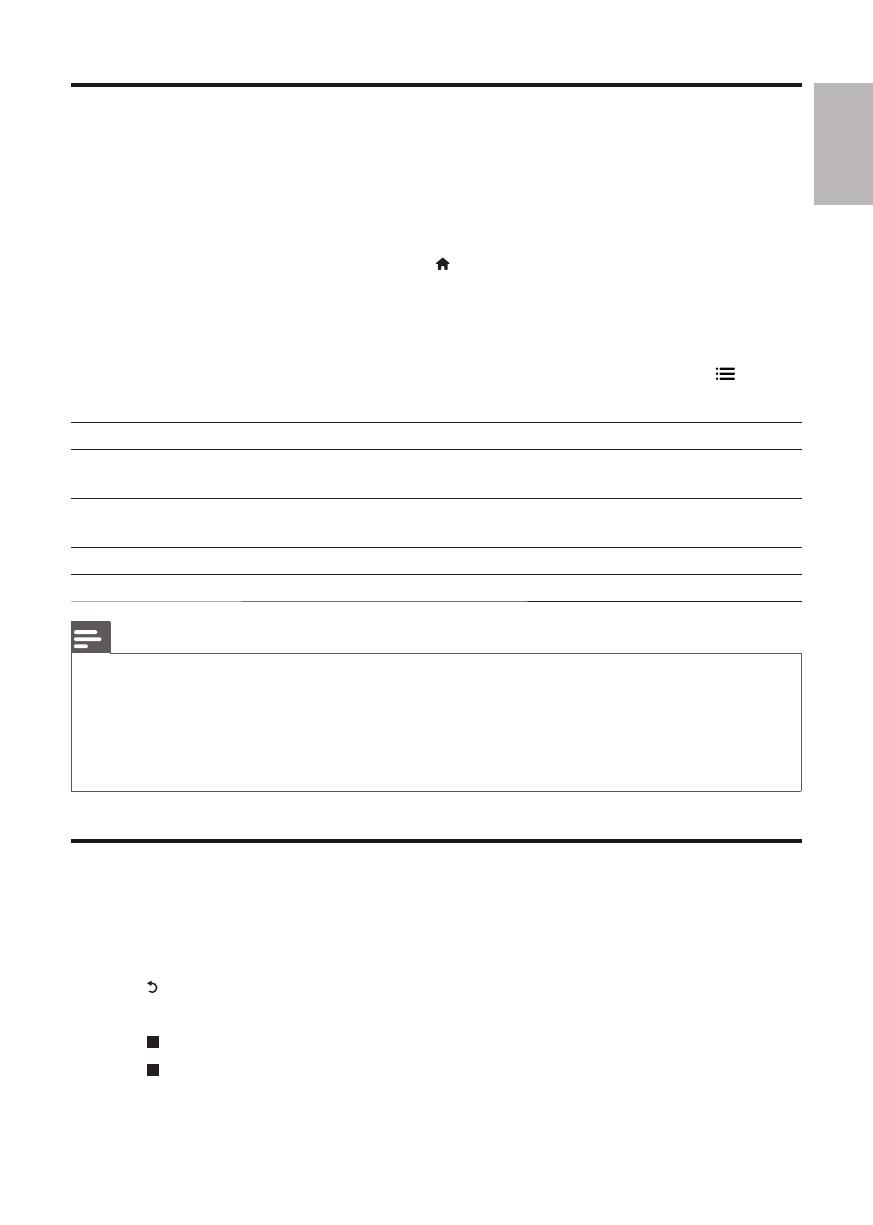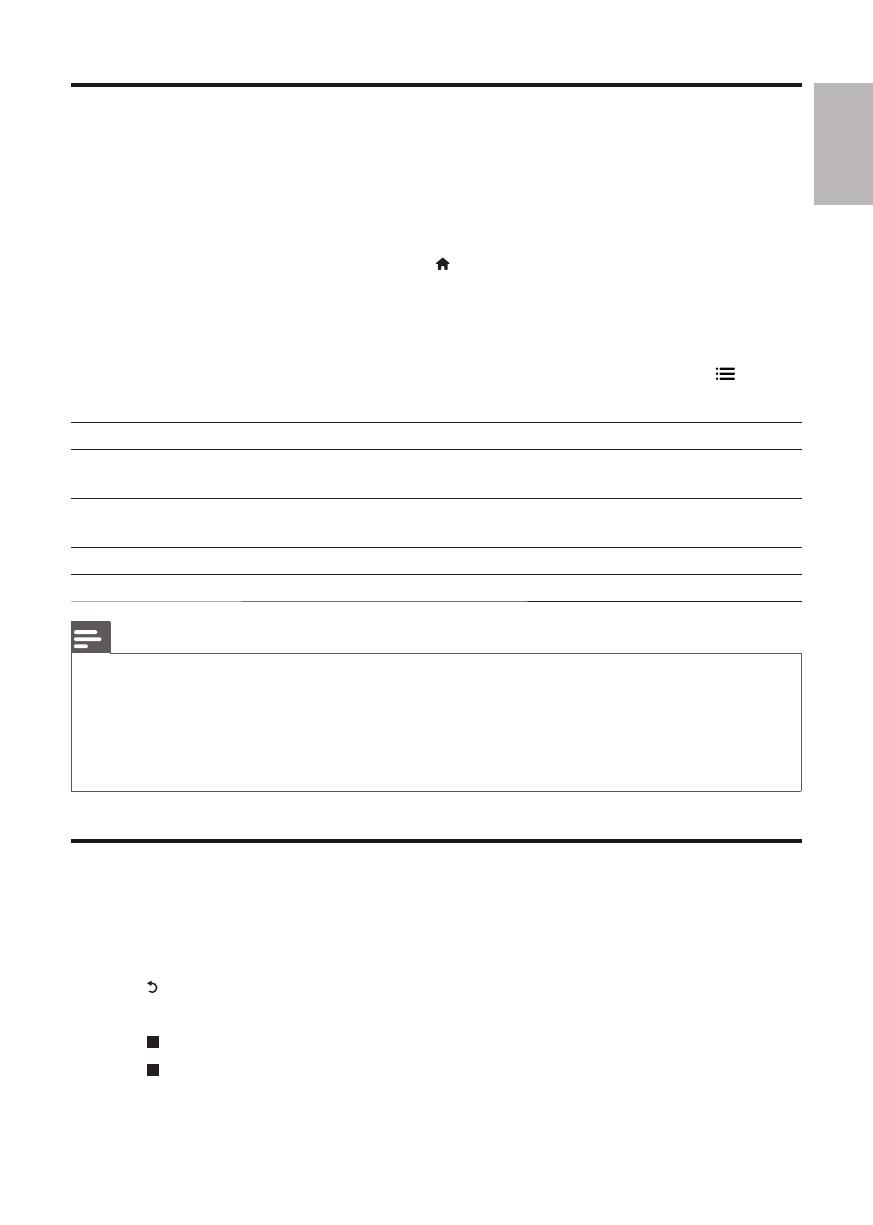
Español
13ES
Vídeos DivX
Puede reproducir vídeos DivX desde un disco, un dispositivo de almacenamiento USB o un videoclub
en línea (consulte “Alquiler de vídeos en línea”).
código VOD para DivX
Antes de comprar vídeos DivX y reproducirlos en el reproductor, regístrelo en www.divx.com •
mediante el código de DivX VOD.
Para visualizar el código de DivX VOD, pulse •
y seleccione [Configuración] > [Avanzada] >
[Cód. VOD DivX
®
].
subtítulos de DivX
Pulse • SUBTITLE para seleccionar el idioma.
Si los subtítulos no aparecen correctamente, cambie al conjunto de caracteres que sea •
compatible con el subtítulo DivX. Para seleccionar un conjunto de caracteres, pulse
y
seleccione [Juego caract.].
Juego de caracteres Idiomas
[Estándar] Inglés, albanés, danés, neerlandés, finés, francés, gaélico, alemán, italiano,
curdo (latín), noruego, portugués, español, sueco y turco
[Europa central] albanés, croata, checo, neerlandés, inglés, alemán, húngaro, irlandés, polaco,
rumano, eslovaco, esloveno y serbio
[Cirílico] Búlgaro, bielorruso, inglés, macedonio, moldavo, ruso, serbio y ucraniano
[Griego] Griego
Nota
Para reproducir archivos DivX protegidos con DRM desde un dispositivo de almacenamiento USB o desde •
un videoclub en línea, conecte el reproductor a un televisor a través de HDMI.
Para utilizar los subtítulos, asegúrese de que el archivo de subtítulos tenga el mismo nombre que el archivo
•
de vídeo DivX. Por ejemplo, si el archivo de vídeo DivX se denomina “película.avi”, guarde el archivo de
subtítulos como “película.srt” o “película.sub”.
Este reproductor es compatible con archivos de subtítulos en los formatos siguientes: srt, .sub, .txt, .ssa y
•
.smi.
Reproducción de una secuencia de diapositivas con música
Reproduzca música e imágenes de forma simultánea para crear una secuencia de diapositivas con música.
1 Reproduzca un archivo de música desde un disco o desde un dispositivo de almacenamiento
USB conectado.
2 Pulse y vaya a la carpeta de imágenes.
3 Seleccione una imagen del mismo disco o USB, y pulse OK para iniciar la secuencia de diapositivas.
4 Pulse para detener la secuencia de diapositivas.
5 Pulse de nuevo para detener la reproducción de música.